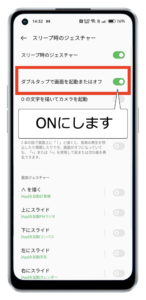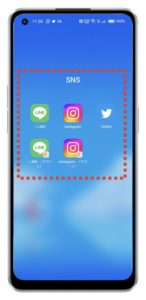OPPO Reno7 A で単語登録をしておくとスマホを触るのが楽しくなるくらいキーボード入力がとてもスピーディーになるのでオススメです
読みたいところへジャンプ
単語登録機能の活用
スマホを敬遠する方の大きな理由の一つにキーボード操作を覚えることと、入力する手間があります
単語登録機能は、この入力する手間を短縮してくれます
オススメなのは入力しにくいメールアドレスや自分の住所などの長文や、何度も使う定型文などを登録しておきます
苦手なワードや見つけるのに苦労する記号なども登録することをおすすめします
単語登録の利用は絶対オススメです
OPPO Reno7 Aの単語登録の設定方法について具体的に説明します
登録方法(キーボードから)
メモ帳やインターネット検索画面からキーボードを出します
キーボードが出てきたら歯車マークをタップします
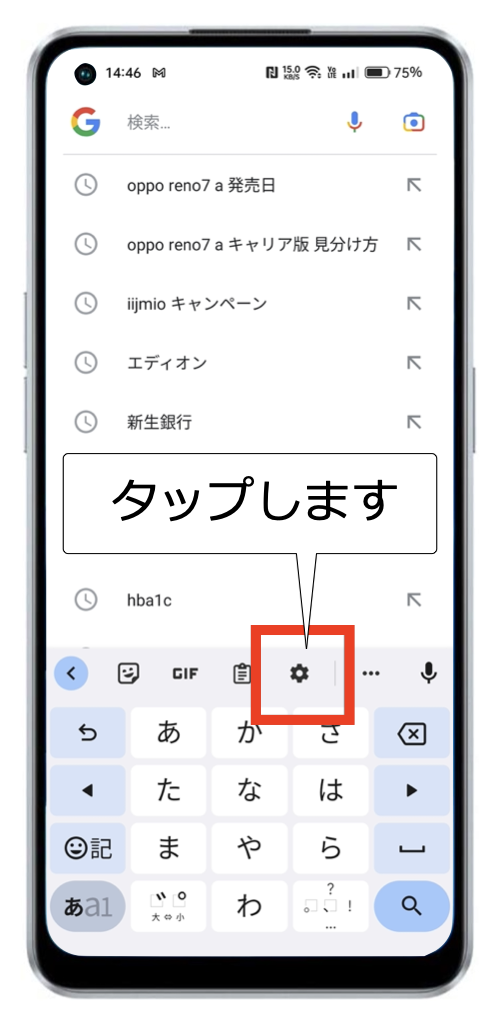
NEXT
単語リストをタップします
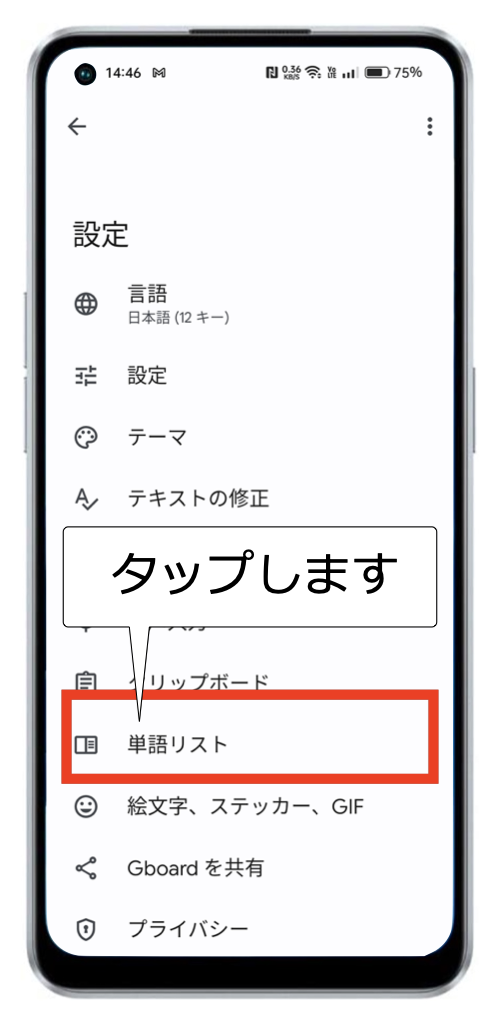
NEXT
単語リストをタップします
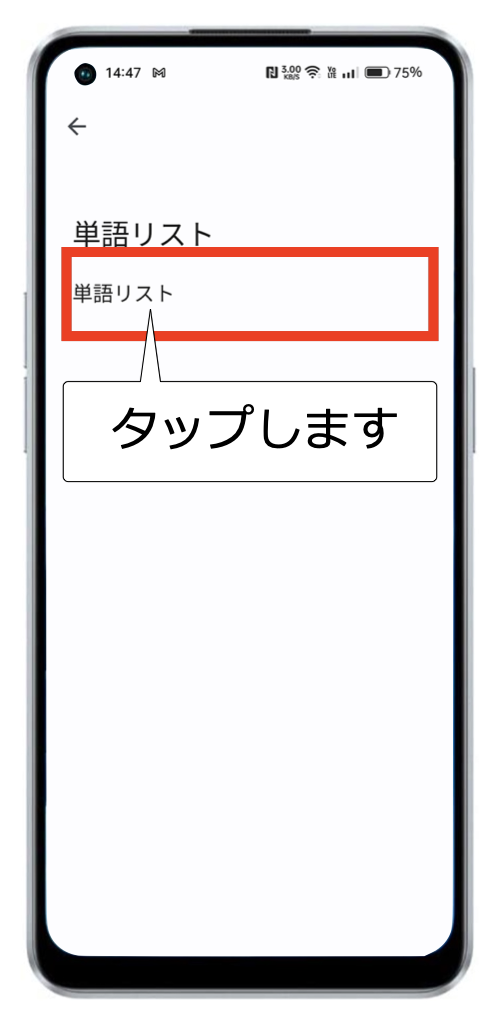
NEXT
日本語をタップします
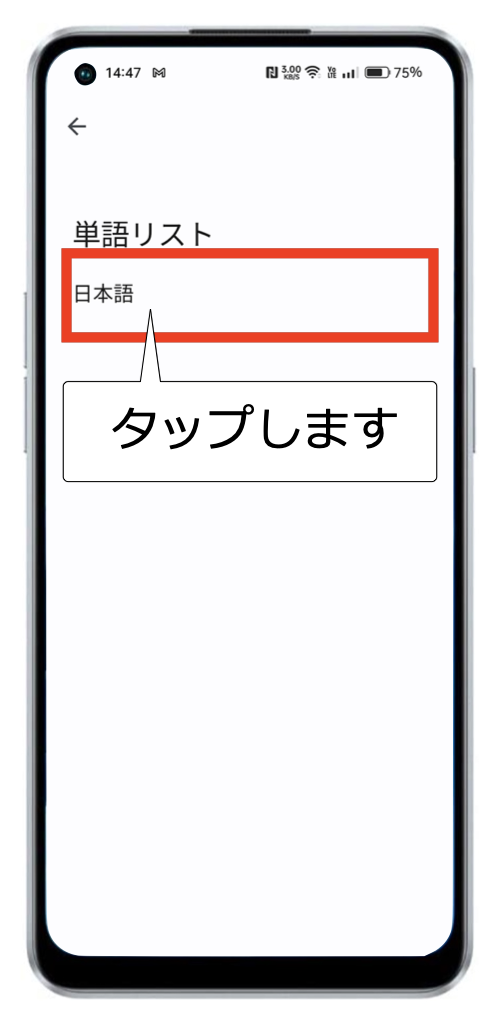
NEXT
単語を追加するには+をタップします
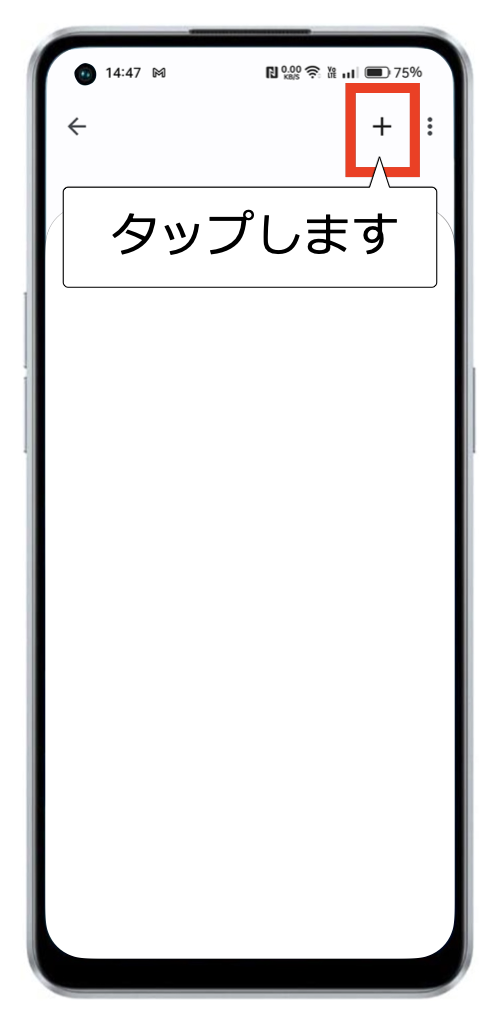
NEXT
ここで登録します
例えばよろしくお願いしますという単語をよろというよみで登録します
例えばOPPO Reno7 Aという単語をりのというよみで登録します
例えばお手数をおかけしますがよろしくお願いしますという単語をおてというよみで登録します
その事例は後ほど紹介します
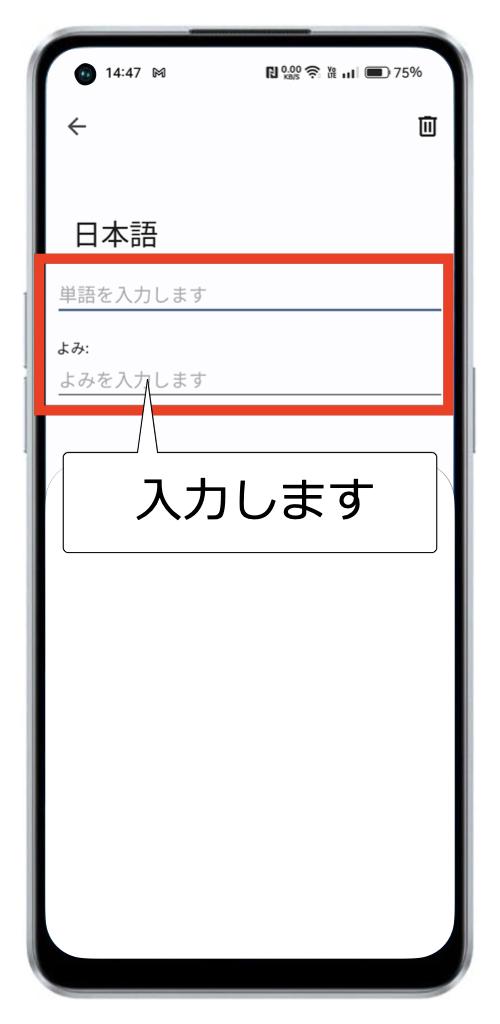
NEXT
そうしますとよみに登録した単語を入力するだけで
設定した単語が候補の中に登場します
それを選ぶだけでいいので随分楽になります
いくつか登録している事例をメモ帳に入力して紹介します
よみ:おは
単語:おはようございます
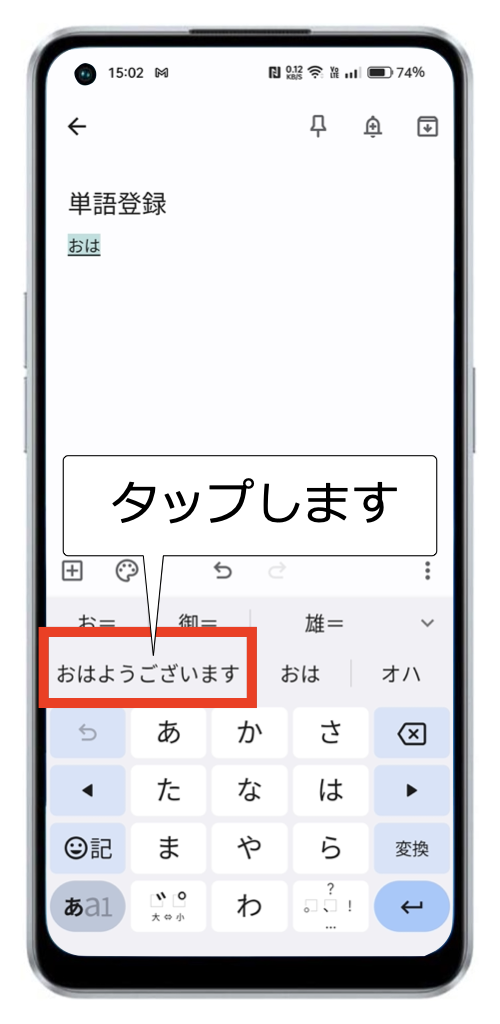
NEXT
よみ:よろ
単語:よろしくお願いします
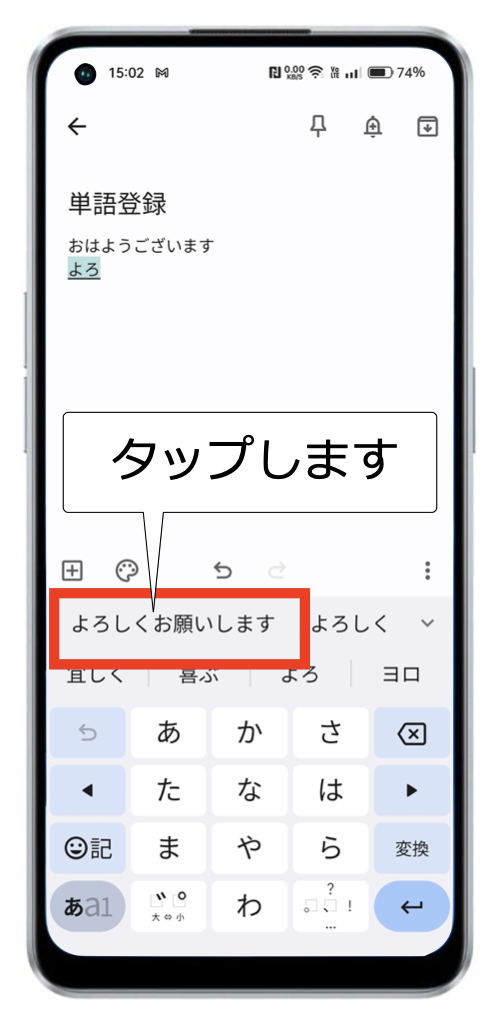
NEXT
よみ:りの
単語:OPPO Reno7 A
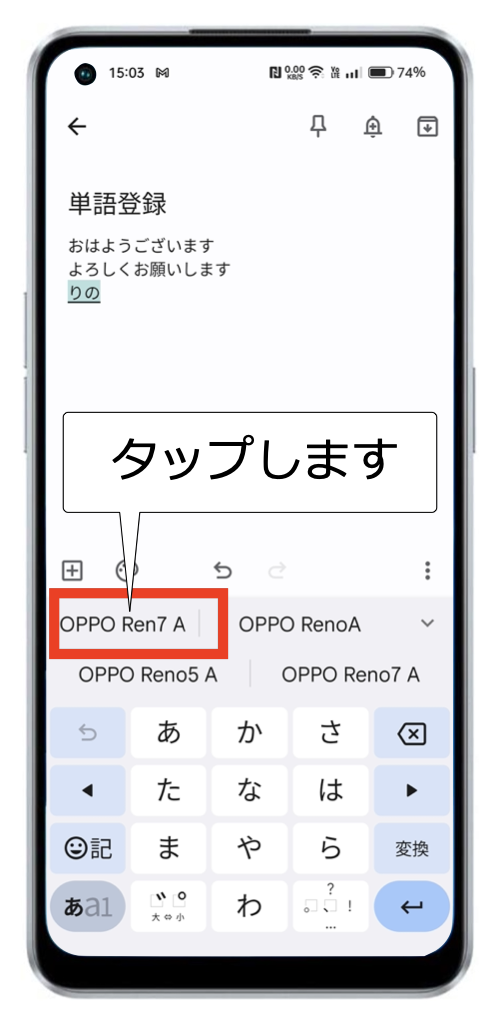
NEXT
よみ:おて
単語:お手数をおかけしますがよろしくお願いします
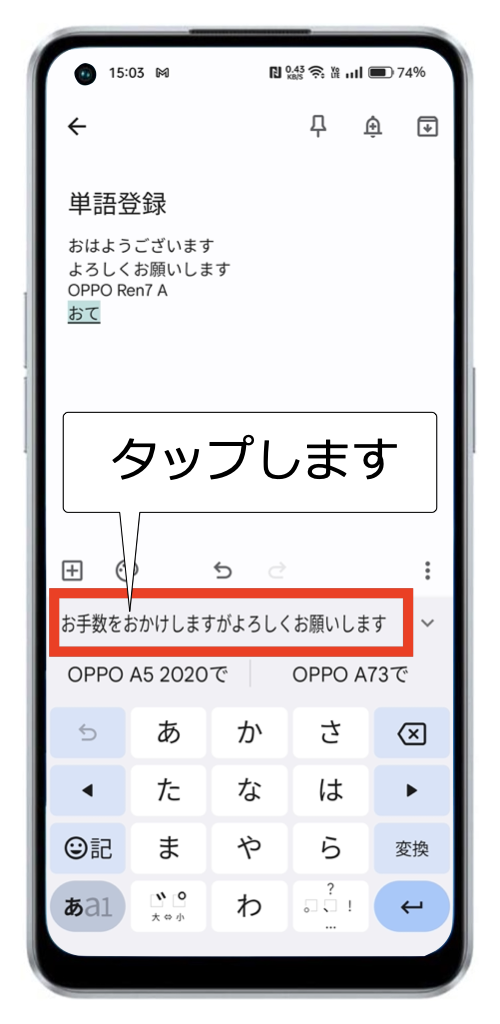
NEXT
二語ずつのよみだけで長い文章が入力できました
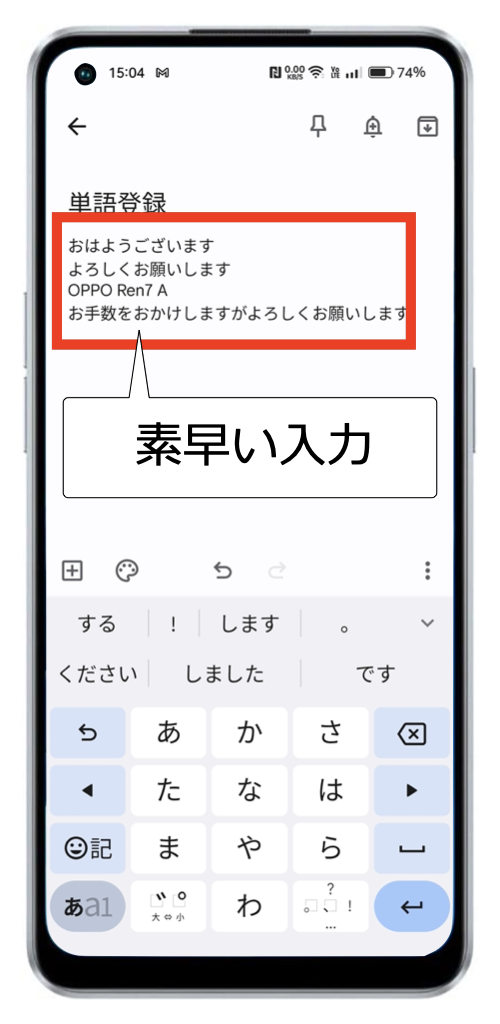
単語登録をエクスポート、インポートする
登録した単語を再利用するための仕組みがあります
右上の3つの丸をタップします
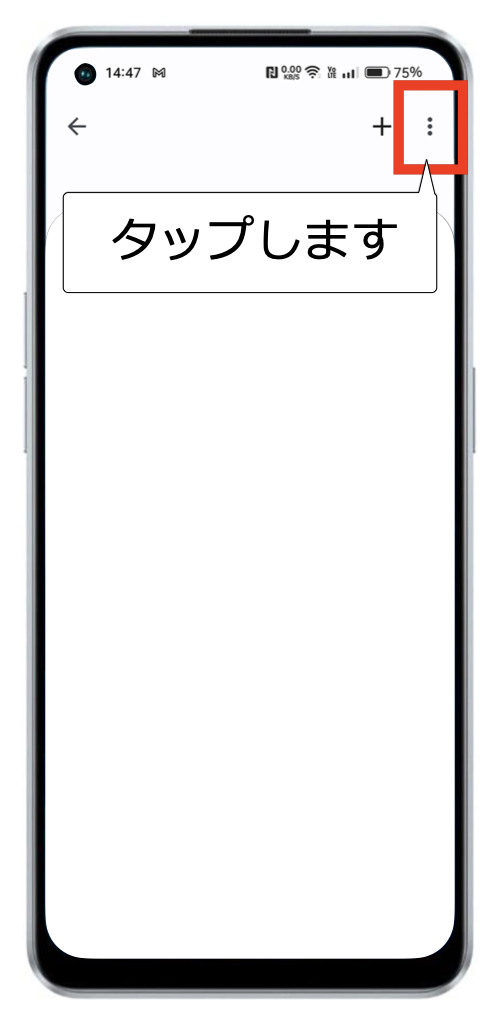
NEXT
2つの機能があります
- エクスポート:登録した単語を再利用するために保存しておく
- インポート:保存している単語を取り出して再利用する
ここではインポートしてみます
すでにエクスポートしている単語を読み込みます(インポート)
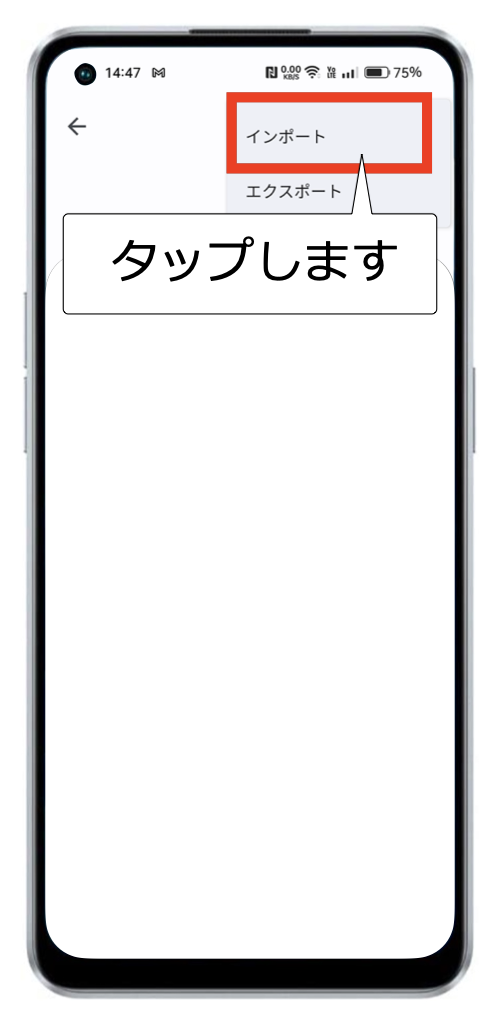
NEXT
クラウド上に保存している単語登録を一括インポートします
瞬間的に登録している単語がインポートされて利用できるようになります
この仕組みの利用はおすすめです
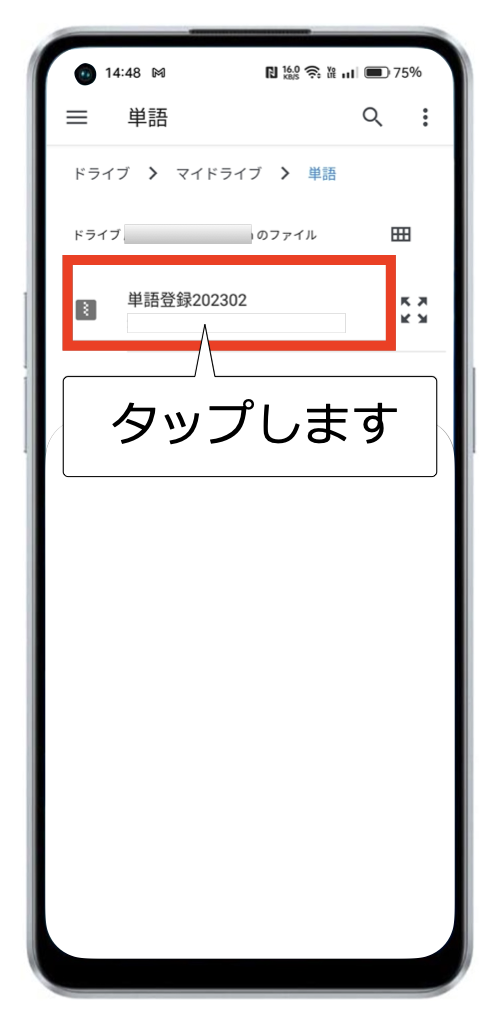
まとめ
キーボード入力が速くなるとスマホを使うことが苦でなくなります
そのために役立つのがこの単語登録です
登録する単語は
- 長い文章(住所とか)
- 入力しにくい英語(メールアドレスとか)
- 頻繁に使う単語(おはようございます、とか)
- etc
これらを2〜3文字数の読みで登録します
濁点や伸ばす言葉は極力省略します
- 「アドレス」のあど→あと
- メール→める
登録するのは手間ですが、最初だけなので必ず元を取ります
メールやメッセージをよくご利用されている方には、この単語登録のご活用をおすすめします